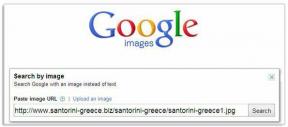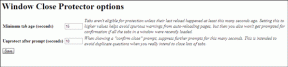Top 9 moduri de a repara aplicațiile Mac blocate la instalare
Miscellanea / / June 29, 2023
Ecosistemul macOS are aplicații și servicii utile pentru a vă îmbunătăți experiența. În timp ce Apple oferă App Store implicit pe Mac, unii utilizatori descarcă și fișiere de aplicații de pe site-uri web terțe. Problema apare atunci când aplicațiile pentru Mac se blochează la instalare. Înainte de a trece la o aplicație alternativă pentru a lucra, utilizați trucurile de mai jos pentru a remedia erorile de instalare a aplicației pe Mac.

Instalarea aplicației, care durează pentru totdeauna, vă poate afecta orele de lucru. Problema vă împiedică să accesați și actualizarea aplicațiilor pe Mac. Puteți încerca oricând o aplicație alternativă, dar dacă problema persistă cu toate programele, parcurgeți sfaturile de depanare de mai jos.
1. Așteptați ceva timp
Dacă aveți un Intel MacBook Air de nivel entry-level, instalarea de software care necesită resurse precum Microsoft Office, Photoshop, Lightroom și altele poate dura ceva timp. MacBook-ul tău are un procesor low-end și necesită răbdare pentru a instala aplicația. Cele mai recente modele de Mac din seria M au îmbunătățit semnificativ viteza de instalare a aplicației.
2. Asigurați-vă că închideți aplicația când vi se cere
Când actualizați aplicații din Mac App Store, sistemul descarcă mai întâi fișierul de actualizare și îl instalează. Înainte de a finaliza instalarea, macOS vă solicită să închideți aplicația. Puteți să faceți clic dreapta pe aplicația Mac și să selectați Ieșire. De asemenea, puteți închide forțat o aplicație Mac din Monitorul de activitate.
Pasul 1: Apăsați comanda rapidă de la tastatură Command + Space pentru a lansa Spotlight Search. Apăsați tasta Return.

Pasul 2: Selectați o aplicație care este blocată la instalare. Atingeți semnul x din partea de sus și încercați din nou.
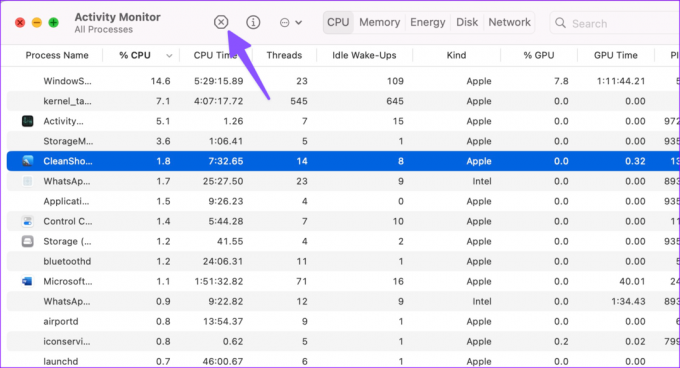
3. Verificați stocarea Mac
Descărcarea aplicației pentru Mac a fost finalizată, dar a rămas blocată la instalare? Stocarea insuficientă pentru Mac duce adesea la astfel de probleme pe mașina dvs. de lucru. Iată cum puteți verifica și elibera spațiul de stocare rămas pe Mac.
Pasul 1: Faceți clic pe pictograma Apple din colțul din stânga sus. Selectați Setări sistem din meniul contextual.

Pasul 2: Alegeți General din bara laterală din stânga și selectați Stocare din panoul din dreapta.

Pasul 3: Puteți verifica o defalcare detaliată a stocării din următorul meniu.

Dacă spațiul de stocare pe Mac este aproape plin, utilizați recomandările pentru a optimiza spațiul. Puteți să încărcați fișiere media pe iCloud, să eliminați mișcările și emisiunile TV pe care le-ați dorit deja de pe Apple TV și să goliți automat Coșul pentru a elibera spațiu. Continuați să citiți dacă aplicațiile dvs. Mac sunt încă blocate la instalare.
4. Verificați conexiunea la rețea
Tu nu pot descărca aplicații din App Store dacă nu aveți o conexiune activă la internet. Când lucrați cu viteze reduse de rețea pe Mac, puteți ajunge să descărcați un fișier de aplicație parțial sau corupt de pe web. Astfel de aplicații se blochează la instalare.
Va trebui să vă conectați la o rețea Wi-Fi de mare viteză și să încercați să descărcați și să instalați din nou aplicația.
Pasul 1: Faceți clic pe pictograma Centru de control din colțul din dreapta sus al barei de meniu.
Pasul 2: Alegeți o rețea Wi-Fi și conectați-vă la una mai rapidă.

Puteți rulați un test de viteză pentru a vă verifica vitezele de conectare.
5. Reinstalați aplicația
Tu esti se confruntă cu o eroare de instalare în timp ce actualizați aplicațiile existente pe Mac? Puteți elimina aplicația și puteți încerca să o descărcați din nou.
Pasul 1: Deschideți Finder pe Mac. Selectați Aplicații din bara laterală.
Pasul 2: Faceți clic dreapta pe o aplicație și mutați-o în Bin.

Dacă întâmpinați probleme la ștergerea programului, forțați închiderea aplicației și a proceselor aferente din Monitorul de activitate (verificați pașii de mai sus) și încercați din nou. După aceea, puteți descărca aplicația din App Store și puteți finaliza procesul de instalare.
6. Nu descărcați aplicații din surse neverificate
Vă recomandăm să rămâneți întotdeauna la Mac App Store pentru a descărca aplicații populare. Dacă o anumită aplicație nu este disponibilă în App Store, utilizați site-ul oficial pentru a salva fișierul aplicației. Este recomandat să nu descărcați aplicații din surse neverificate. Fișierele salvate de pe site-uri web neoficiale pot fi corupte sau învechite și pot duce la erori de instalare.
7. Opriți Anti-Virus
Utilizați o aplicație antivirus terță parte pe Mac? Este posibil să blocheze instalarea aplicațiilor neverificate pe Mac. Va trebui să dezactivați o astfel de aplicație antivirus și să încercați din nou.
8. Actualizați macOS
Dacă rulați o versiune macOS veche, aplicațiile dvs. Mac se pot bloca la instalare.
Pasul 1: Mergeți la General în Setările sistemului Mac (verificați pașii de mai sus).
Pasul 2: Selectați Actualizare software și instalați cea mai recentă versiune macOS.

Este posibil ca dezvoltatorul aplicației să fi lansat o actualizare coruptă pe Mac. Dacă o anumită aplicație eșuează la instalare, contactați dezvoltatorul în legătură cu problema.
Explorați ecosistemul Mac
Nu vă puteți bucura de cele mai recente funcții atunci când actualizările aplicației pentru Mac sunt blocate la instalare. Înainte de a vă grăbi la cel mai apropiat centru de service, urmați pașii de mai sus pentru a remedia problema în câteva minute. Ce truc a funcționat pentru tine? Împărtășește-ți descoperirile în comentariile de mai jos.
Ultima actualizare pe 07 iunie 2023
Articolul de mai sus poate conține link-uri afiliate care ajută la sprijinirea Guiding Tech. Cu toate acestea, nu afectează integritatea noastră editorială. Conținutul rămâne imparțial și autentic.

Compus de
Parth a lucrat anterior la EOTO.tech acoperind știri tehnice. În prezent, lucrează independent la Guiding Tech, scrie despre compararea aplicațiilor, tutoriale, sfaturi și trucuri pentru software și se scufundă adânc în platformele iOS, Android, macOS și Windows.